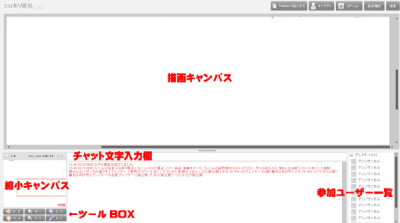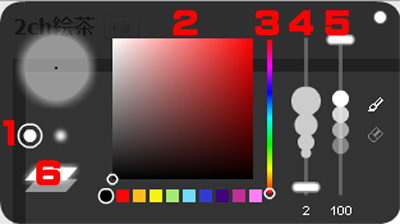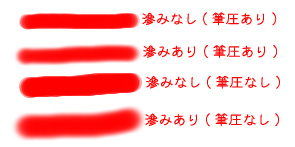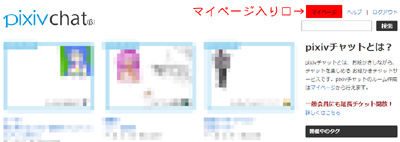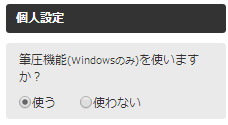前回にPixiv絵チャを始めるにあたっての部屋選びとして「[PIXIV]HOW TO 絵チャ!「第一回部屋選び」」を記事にしました。今回は実際に絵を書くための「機能面」について説明していきます。おそらく、今回の記事によって「入室→絵描き」までは問題ないレベルになれることは間違いないです(多分)
Pixiv絵チャで描くぞ!・・・その前にツールを抑えておきましょう!
前回のおさらい
ツール解説の前に基本となる画面構成のおさらいです。
今回説明するのは画面左下にある「ツールBOX」についてとなります。
ツールBOX紹介
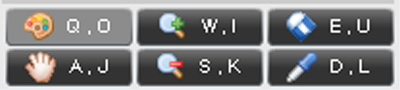
ツールは6つ用意されています。左上から順に説明します。オススメする使い方としてはパレットは常時表示で、それ以外のツールは全てショートカットで利用する方法です。理由はパレットは変更が細かく発生(色選んだり、太さ選んだり等)しますが、それ以外のツールはショートカット利用で完全にカバーできてしまうからです。快適に絵を描くには是非ショートカットKEYを覚えましょう!!!
パレット:絵をかくための筆設定ができるツールです。別途説明します
拡大:キャンパスの拡大ツールです。ショートカットKEYでWとIにも対応
消しゴム:文字通り消すためのツールです。ショートカットKEYでEとUにも対応
移動:キャンパスを移動するためのツールです。ショートカットKEYでAとJにも対応
縮小:キャンパスの縮小ツールです。ショートカットKEYでSとKにも対応
スポイト:画面上の色を拾うツールです。ショートカットKEYでDとLにも対応
パレットツールの詳細
絵を描くための筆設定ができるパレットをクリックするとフローディング(浮いた状態)でパレットが表示されます。絵を描く際は常に表示するものとなりますので、自身で描き易い場所に移動してあげましょう。
1:筆種類:「滲みあり」か「滲みなし」の筆を選ぶことができます
2:カラー:3で選んだ色を更に細かく色指定できます
3:カラー:ここで選んだ色が2のカラーパレットに反映されます
4:太さ:筆の設定ができます。数字が大きくなるほど太くなります
5:濃度:色の濃さが設定できます。数字が少ないほど、下の色が透けた状態になります
6:レイヤ:レイヤ機能は別途説明します。なおPixivでは2枚だけ利用可能です
筆設定と筆圧の関係
Pixiv絵チャでは設定により「筆圧」も選択可能です。それによって4種類の筆になりますので、上の画像にまとめています。キッチリしたアニメ塗りには「滲みなし」がオススメです。反面、水彩的な淡さを求める場合は「滲みあり」が良いでしょう。
筆圧については個人の描きやすさを優先して選択ください。どちらが優れているといったものではありません。
意外に気づきにくい「筆圧」設定
ペンタブ利用していれば、やっぱり筆圧があったほうがイイよ!という方も多いです。そんな筆圧機能ですが、設定はちょっと変な場所にあったりします。入り口はPixiv絵チャのTOPページにある「マイページ」にあります。
マイページの左下にひっそりと筆圧機能設定がありますので、必要な人はここで設定しましょう。なお、Windows限定の機能となりますのでマックユーザーはあきらめてください。
意外なワナ「スポイト」機能
アニメ塗りなど、同じ色を何箇所でも使いまわしたいときなどは「スポイト」は非常に重宝するツールになります。しかし「濃度」設定を変えている場合には注意が必要です。スポイトツールはキャンパスに描画された色をそのまま拾いますので、例えば赤を濃度20%で塗り、それをスポイトした場合は、元の色ではなく濃度が落ちた色がスポイトされます。特に濃度を下げて使っている場合は、スポイトで20%の色を選択し、さらにそれを20%の濃度で描くことになるので、上図のようにスポイト色よりは薄い色になりますので、利用時には注意が必要です。